
Chrome är en kraftfull webbläsare, oavsett om du använder en stationär PC, smartphone eller surfplatta. Dessa tips hjälper dig att surfa snabbare och dra nytta av Chromes funktioner när du är på språng.
Du kan hämta Chrome för Android från Google Play om det inte kom med din enhet. Chrome finns tillgängligt för iPhone och iPad i Apples App Store.
Svep mellan flikar
RELATERAD: 8 tips och tricks för att surfa med Safari på iPad och iPhone
Chrome erbjuder svepande gester för att snabbt växla mellan öppna flikar. Dessa gester fungerar bara på Android-telefon-, iPhone- och iPad-versionerna av Chrome, inte Android-surfplattversionen.
På en Android-telefon placerar du fingret var som helst i Chrome: s verktygsfält och sveper åt vänster eller höger.
På iPhone eller iPad, placera fingret vid kanten av skärmen och svep inåt för att flytta mellan öppna flikar. Den här funktionen tar platsen för "svep för att gå bakåt eller framåt" gest i Safari på iOS .
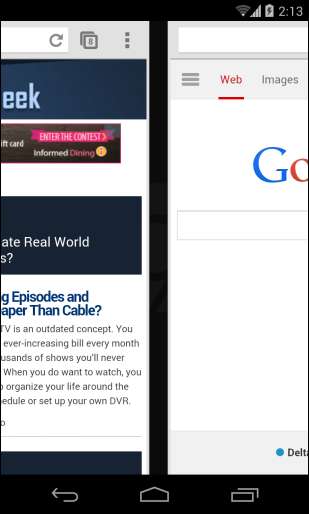
Använd fliklistan - endast telefoner
På en telefon trycker du på Chrome-flikknappen för att visa alla dina öppna flikar. Tryck på en flik för att växla till den, tryck på X-knappen för att stänga en flik eller placera fingret på en öppen flik och svep åt vänster eller höger för att stänga den. Du kan snabbt stänga alla öppna flikar genom att välja alternativet Stäng alla flikar i menyn.
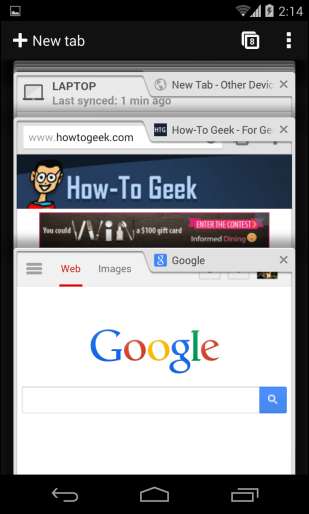
Dubbeltryck för att zooma
Chrome har en "smart zoom" -funktion som gör att du kan dubbeltrycka var som helst på en webbsida och zooma in. Om du till exempel tittar på en stationär webbplats och huvudinnehållskolumnen är liten, dubbelklickar du på den och Chrome kommer att zooma in intelligent på den delen av sidan. Kolumnen du dubbelklickar på tar upp hela skärmens bredd.
Observera att den här funktionen bara fungerar på webbplatser som är utformade för stationära webbläsare. Google inaktiverade den smarta zoomfunktionen på mobiloptimerade webbplatser för att påskynda saker och ting. Naturligtvis fungerar vanliga nypa-till-zoom-gester också i Chrome.

Välj snabbt ett menyalternativ - Endast Android
När du använder en meny i de flesta Android-applikationer trycker du på menyknappen, väntar tills menyn visas och trycker sedan på det menyalternativ du vill välja. Chrome erbjuder en snabbare metod. Tryck på menyknappen, flytta fingret nedåt tills det är över ett menyalternativ och lyft sedan fingret från skärmen. Detta låter dig välja ett menyalternativ i en enda rörelse.
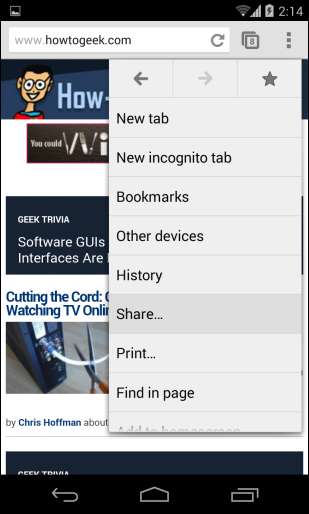
Google Voice Search
Du kan få enkel åtkomst till Google Voice Search var som helst i Chrome. På en surfplatta trycker du bara på mikrofonikonen i adressfältet. Tryck på adressfältet på en telefon, tryck på X och tryck sedan på mikrofonikonen som visas. Du kan prata en sökning, säga en webbadress eller ställa en fråga härifrån.
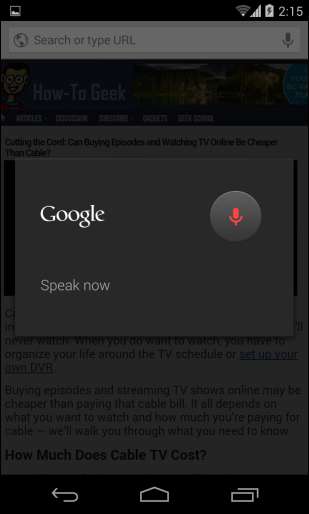
Begär skrivbordsplats
För att begära skrivbordsversionen av en webbplats i Chrome, tryck på menyknappen och välj Begär skrivbordsplats. Chrome låtsas vara en stationär webbläsare.
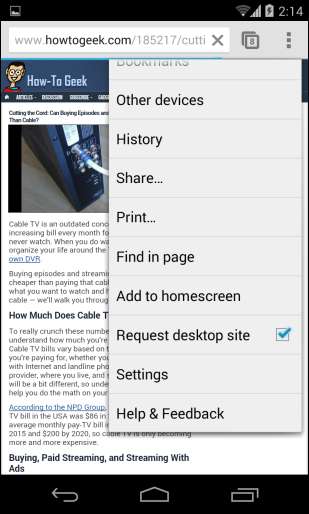
Öppna Flik och Browser Data Sync
Krom synkroniserar dina öppna flikar och annan webbläsardata mellan dina enheter när du loggar in med ett Google-konto. Detta är särskilt användbart om du använder Chrome på din bärbara dator, smartphone och surfplatta - du ser alltid dina öppna flikar på dina andra enheter så att du enkelt kan fortsätta där du slutade. Om du vill visa dina öppna flikar besöker du antingen Chrome: s nya fliksida och trycker på alternativet Andra enheter längst ned till höger på sidan eller trycker på menyknappen och väljer Andra enheter.
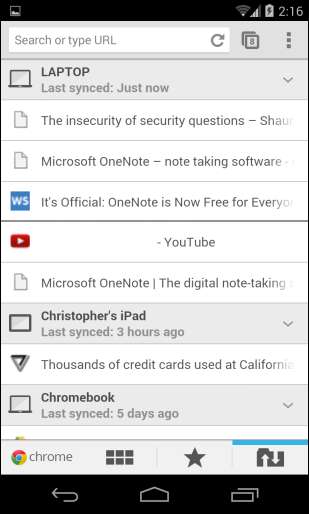
Aktivera förladdning och minskning av bandbredd
Chrome kan spara tid och bandbredd med dess förinladdnings- och bandbreddreducerande funktioner. Förladdning är på som standard och gör att Chrome automatiskt hämtar den webbsida den tror att du laddar nästa. Om du till exempel läser en artikel på fem sidor när du kommer till slutet av den andra sidan, hämtar Chrome den tredje sidan innan du trycker på länken så att sidan laddas mycket snabbare när du gör det. Som standard är den här funktionen endast aktiverad på Wi-Fi för att undvika att slösa bort värdefull mobildata.
RELATERAD: Hur man minskar dataanvändningen när man surfar på webben på en smartphone
Om du aktivera funktionen Minska dataanvändning , webbsidor du laddar dirigeras via Googles servrar och komprimeras innan de når dig. Detta minskar din bandbreddsanvändning - något som är viktigt om du har en begränsad mängd mobildata som du vill spara.
För att konfigurera dessa funktioner, tryck på menyknappen, tryck på Inställningar och välj hantering av bandbredd på Android eller Bandbredd på iPhone eller iPad.
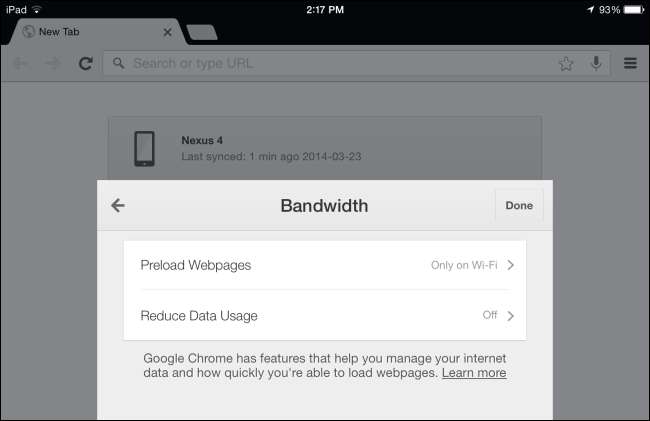
Google Cloud Print
RELATERAD: Trådlös utskrift förklaras: AirPrint, Google Cloud Print, iPrint, ePrint och mer
Chrome är integrerat med Google Cloud Print på alla plattformar. Tryck på menyknappen och tryck på Skriv ut för att skriva ut till någon av dina Google Cloud Print-aktiverade skrivare. om du inte har en skrivare som stöder den här funktionen kan du installera Chrome på en stationär dator och göra alla skrivare tillgängliga via Google Cloud Print.
På iPhone och iPad stöder Chrome också Apples AirPrint - men med Google Cloud Print kan du göra alla skrivare tillgängliga från din smartphone eller surfplatta.
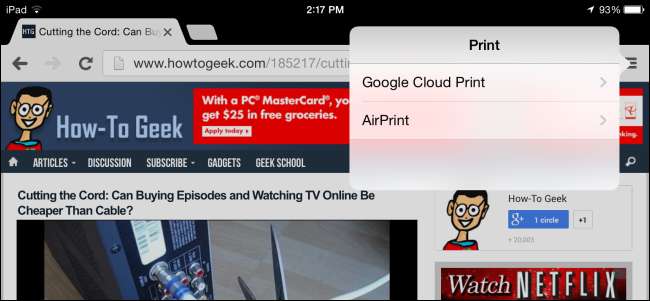
Flaggor
RELATERAD: Så här får du tillgång till experimentella funktioner i Chrome (och på Chromebooks)
Desktopversionen av Chrome innehåller dolda experimentella funktioner , liksom Android-versionen. Typ krom: // flaggor i Chrome adressfält för att komma åt dessa funktioner. Du hittar fler nya funktioner i Chrome Beta för Android och du kan hitta fler dolda Chrome-sidor genom att skriva krom: // krom-webbadresser i adressfältet.
Observera att den här funktionen inte är tillgänglig på iPhone och iPad. Chrome är i grunden bara ett annat gränssnitt för Safari på dessa plattformar.
Du bör inte ändra någon av dessa inställningar om du inte vet vad du gör.
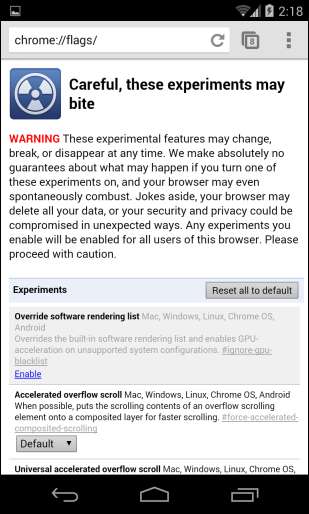
Om du använder Chrome på en jailbroken iPhone eller iPad , kan du använda programvara från tredje part för att göra Chrome till din standardwebbläsare och aktivera den snabba Nitro JavaScript-motorn endast reserverad för Safari .
Bildkredit: Kārlis Dambrāns på Flickr (redigerad)







